Hur du sparar din MacBook-batteri med Google Chromes energisparläge
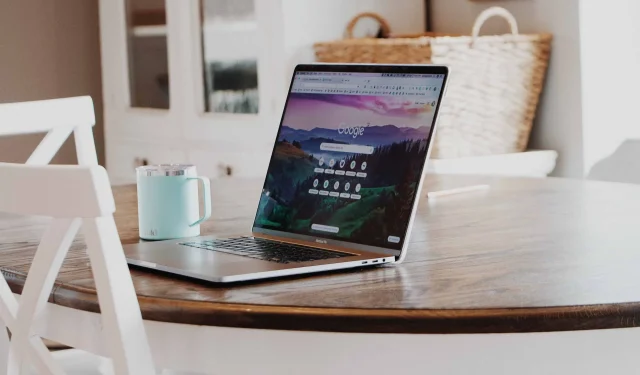
Tack vare Google Chromes nya energisparläge borde den populära webbläsaren sluta vara en ökänd batteritömning.
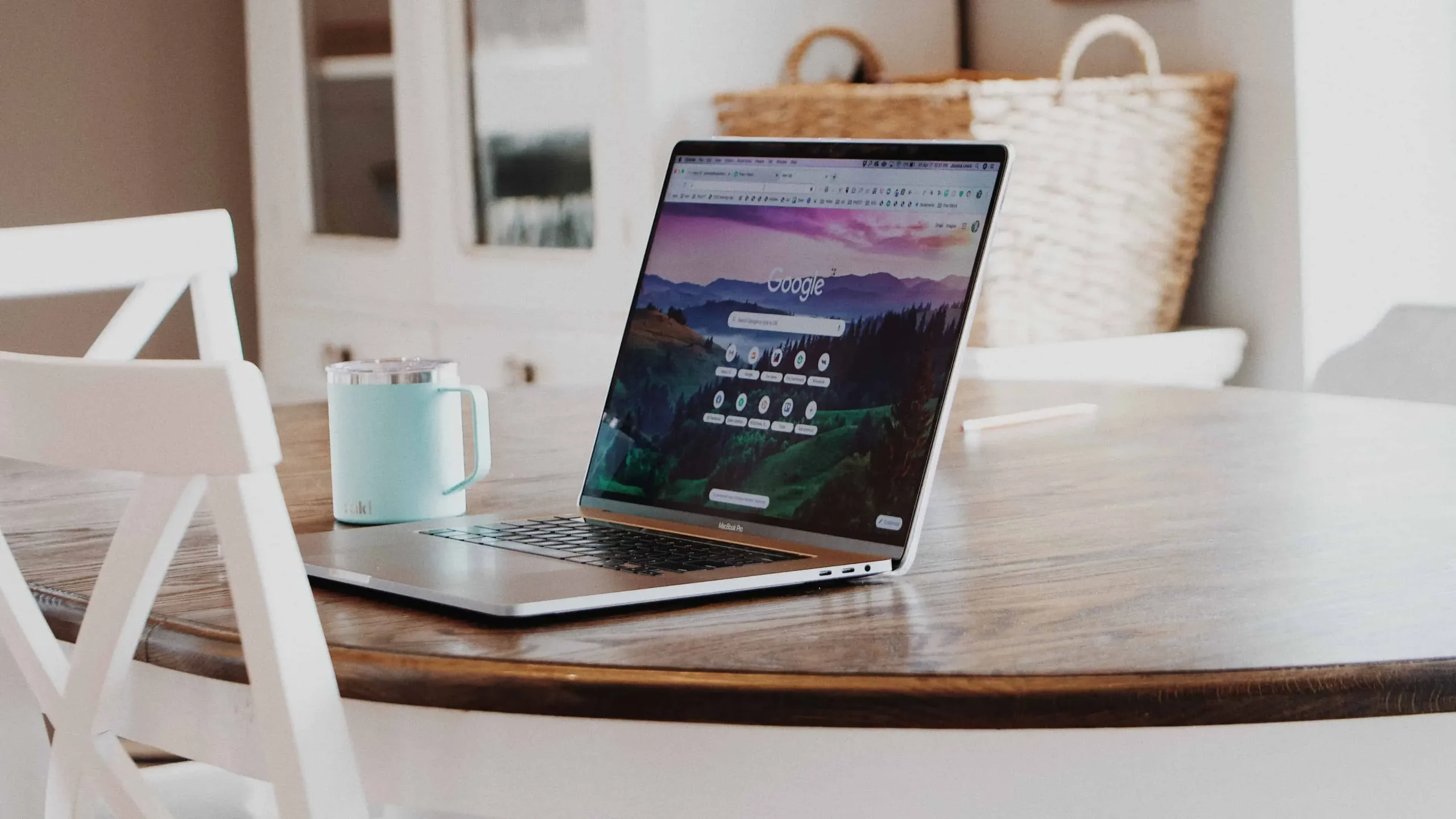
Google har testat en ny funktion för sin Chrome-skrivbordswebbläsare som heter Energy Saver under ganska lång tid nu, designad för att spara batteritid. Googles webbläsare är en ökänd frossare, särskilt på macOS, så det är bara naturligt att folk vill dra nytta av alla batterisparande funktioner i en app.
Med det nya energisparläget kommer Chrome att spara lite batterikraft genom att sakta ner bildtagning och andra bakgrundsuppgifter, samt begränsa visuella effekter och animationer. Följ med oss för att lära dig hur du aktiverar det nya energisparläget i den aktuella versionen av Chrome och testar det innan det släpps.
Hur man aktiverar energisparläge i Google Chrome
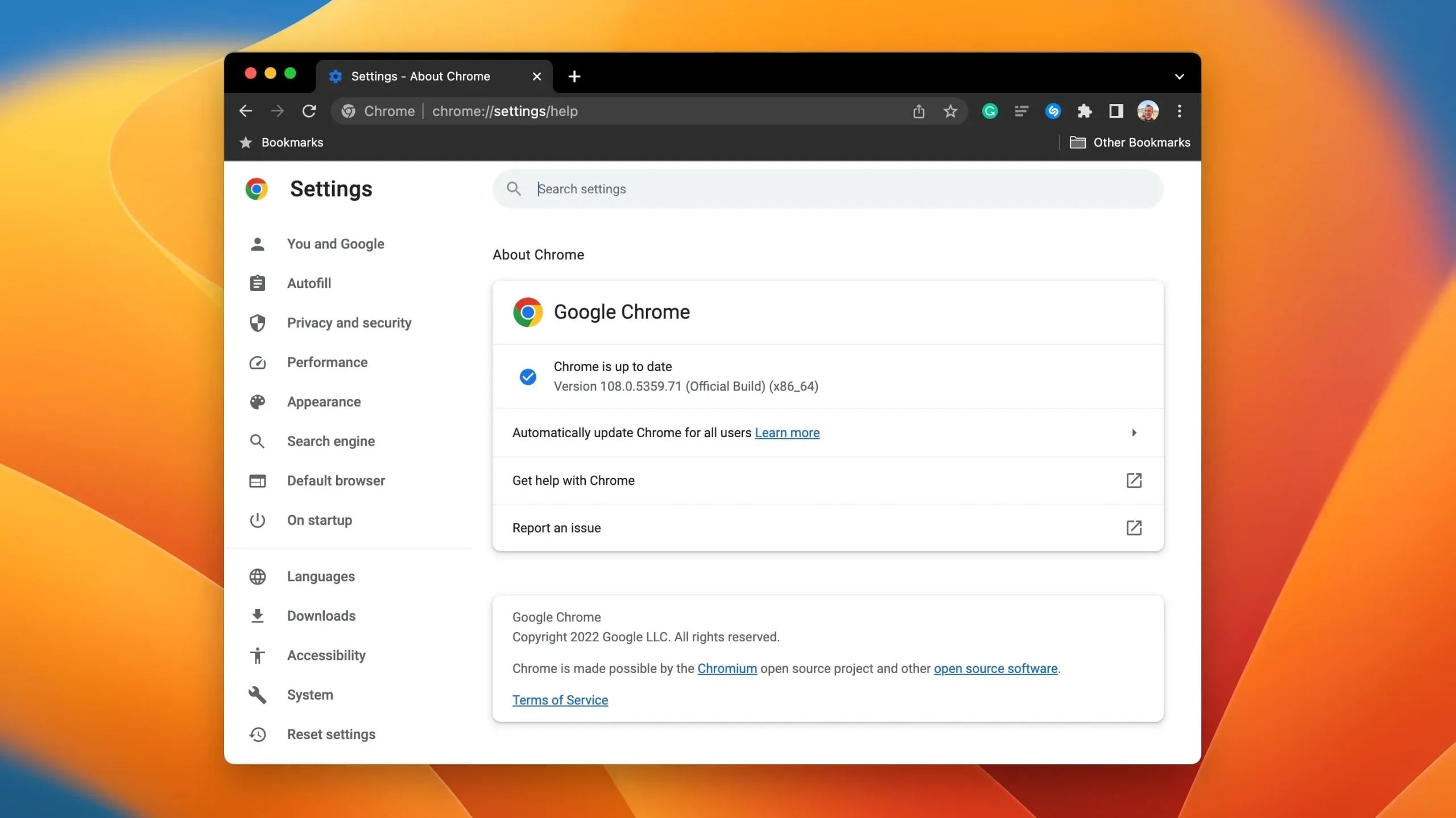
Detta är för närvarande en experimentell funktion i Chrome 108 för macOS, Windows, Linux och Chromebook och släpptes tisdagen den 29 november. För att kontrollera det aktuella versionsnumret, välj ”Om Google Chrome”i Chrome-menyn.
Det aktuella versionsnumret visas under rubriken Google Chrome. Om din kopia av Chrome inte är uppdaterad kommer du att se ett meddelande på den här skärmen om att uppdateringen laddas ned. Du kan ladda ner Chrome från google.com/chrome .
När Chrome har laddat ner uppdateringen klickar du på Starta om för att slutföra installationen, eller Inte nu om du vill installera den nästa gång du startar om Chrome (vår separata guide förklarar hur du manuellt uppdaterar Chrome på Windows och andra plattformar).
Med den senaste versionen av Chrome igång måste du aktivera en speciell flagga för att aktivera energisparläge. Skriv följande i Chrome adressfält och tryck på Retur:
chrome://flags/# batterisparläge tillgängligt
På experimentskärmen, tryck på menyn bredvid ”Aktivera batterisparlägesfunktion” i Inställningar och välj ”Aktiverad” och tryck sedan på ”Starta om” för att ändringarna ska träda i kraft.
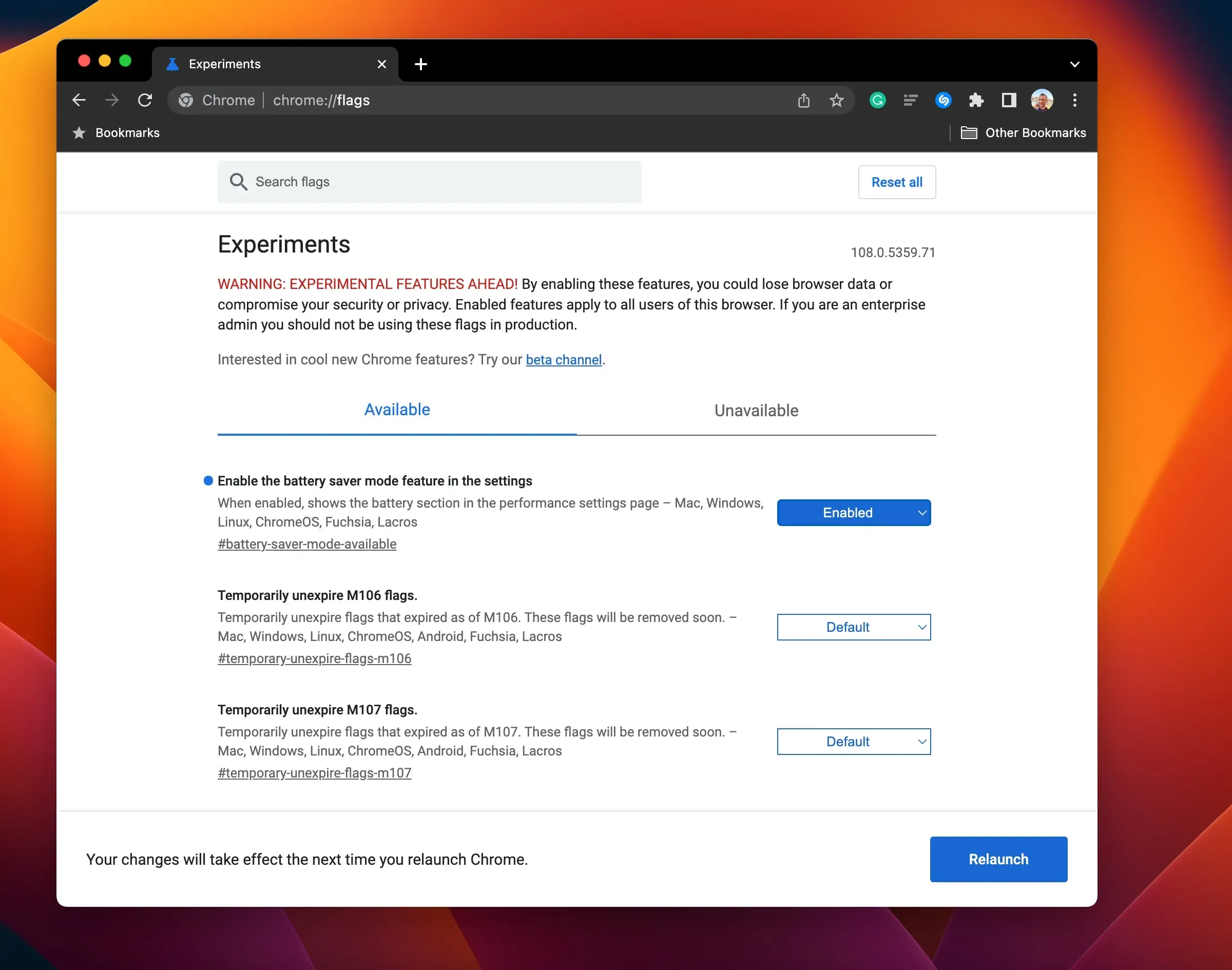
Observera ansvarsfriskrivningen från Google:
VARNING: EXPERIMENTELLA MÖJLIGHETER FRAMÅT! Genom att aktivera dessa funktioner kan du förlora webbläsardata eller äventyra din säkerhet eller integritet. Aktiverade funktioner gäller för alla användare av den här webbläsaren. Om du är företagsadministratör bör du inte använda dessa flaggor i en produktionsmiljö.
Gå nu till dina Chrome-inställningar för att välja när energisparfunktionen är aktiverad.
Hur man hanterar energisparläge i Google Chrome
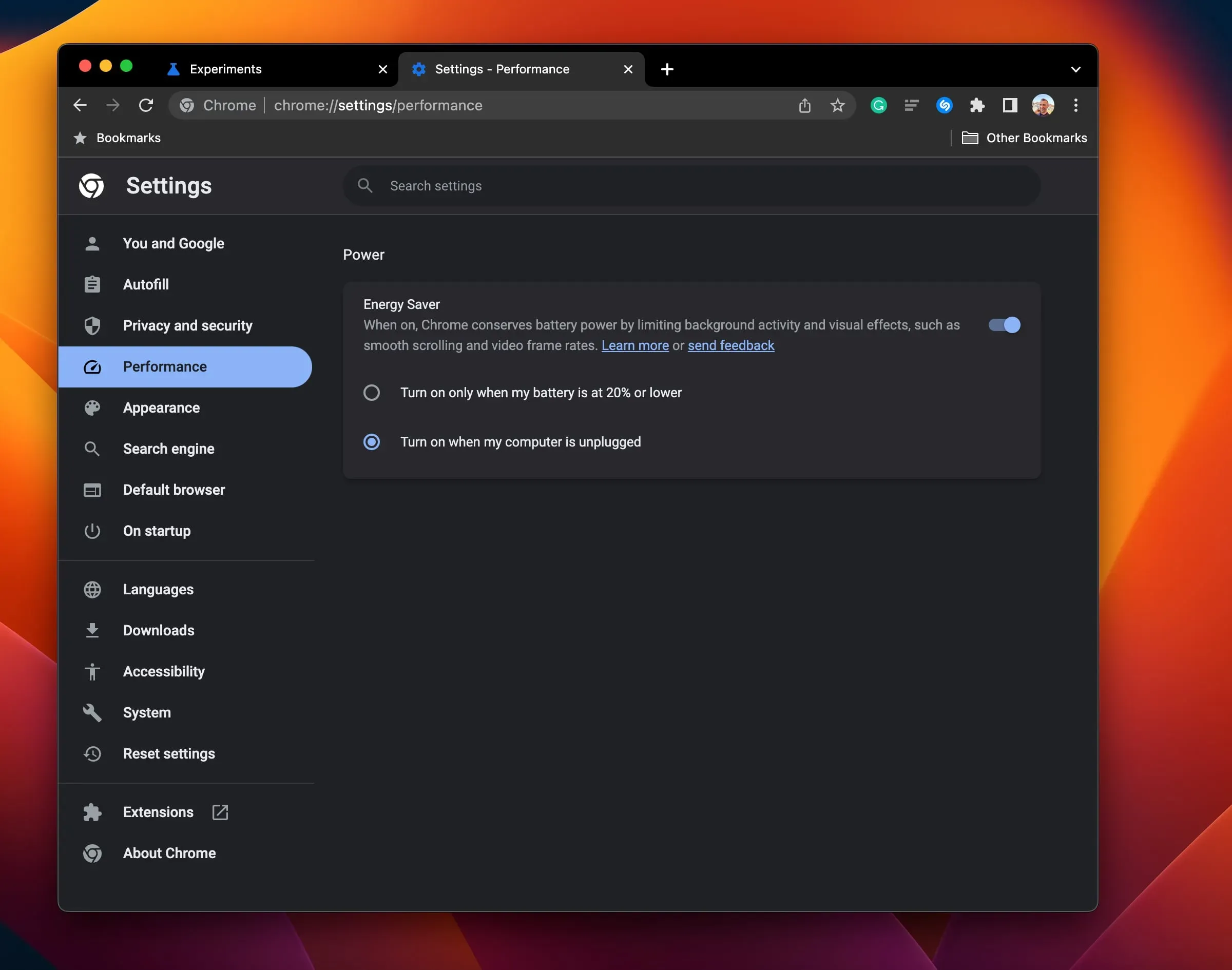
När energisparläget är aktiverat i chrome://flags, visas ett avsnitt ”Prestanda” i Chromes inställningar där du kan aktivera eller inaktivera energisparfunktionen som du vill.
- Öppna Chrome på din dator.
- Klicka på menyn ”Mer” med tre punkter i det övre högra hörnet och välj sedan ”Inställningar”.
- Klicka på ”Prestanda” till vänster om Chromes inställningar.
- Slå på eller av energisparläge och välj sedan det alternativ du vill ha:
Det finns två inställningar att välja mellan:
- Slå på endast när batteriet är 20 % eller lägre: Välj det här alternativet för att få hela Chrome-upplevelsen på enheter med lång batteritid, som Apple Silicon-bärbara datorer.
- Aktivera när min dator är offline: Äldre bärbara Mac-datorer kommer att gynnas mest om den här inställningen är aktiverad.
När energisparläget är aktiverat kommer Chrome att spara batteri genom att ”begränsa bakgrundsaktivitet och visuella effekter som mjuk rullning och videobildhastighet”, lyder beskrivningen av funktionen. Som ett resultat kan du märka förändringar i spel- och videoprestanda, varnar ett Googles supportdokument .
Webbläsaren går automatiskt in i energisparläge när din MacBook körs på batteri eller när batteriet är låg när den är urkopplad.
När kommer Google att lansera Chromes energisparare?
Google har testat energisparläget i några veckor, men företaget har inte sagt när funktionen kommer att vara klar för bästa sändningstid. Med tanke på att detta redan är en experimentell funktion i Chrome 108, bör energibesparing snart bli en officiell Chrome-funktion med en egen växel i inställningsgränssnittet.
Håll ett öga på det här utrymmet eftersom vi kommer att meddela dig när Google officiellt tillkännager energibesparing som en fraktfunktion i Chrome. Under tiden kan du kolla in över 40 tips om hur du sparar batteri på din bärbara Mac.



Lämna ett svar